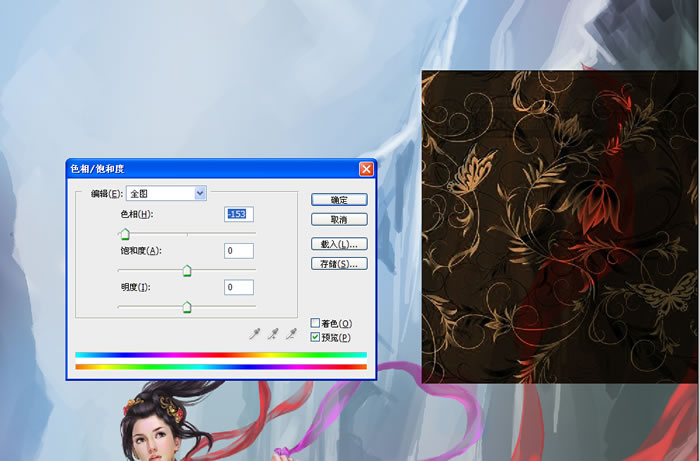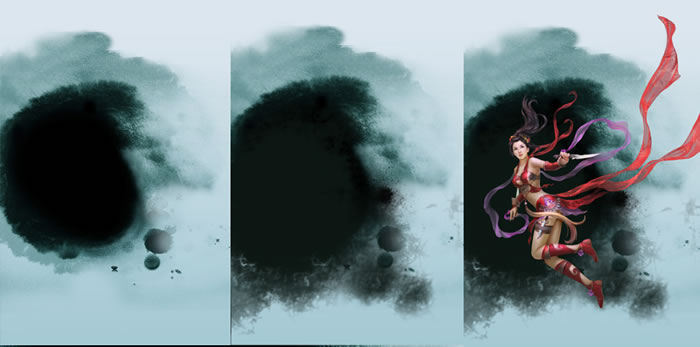PS插画教程:中国风武侠题材插画《赤影》绘制全过程
作者 马孝岚 来源 站酷网 发布时间 2011-10-21
PS软件中的反相类似照片在胶卷上看到的状况,是将原图的色相和明度都进行了反转。为了让这一步能适合我的红色飘带,需要进行色相的调整。(图20)
为了削弱花纹的强度,需要再调整一下素材层的图层透明度,如(图21)

(图21)
现在的效果基本符合要求了,把飘带用套索工具选出来,然后反选,删掉多余的素材,贴材质这块就大功告成了。
五、背景
这个时候我审视大效果,觉得不太想要这种具象的背景环境了,如前文提到的,我看到了两句诗“隔断红尘三十里,白云红叶两悠悠。”呵呵,尽管不知道诗的出处,但是我觉得水墨风格的背景更符合画面的氛围。因此就开始试效果。
我先上网找了图片素材,看到这张水墨感很不错(图22)

(图22)
然后我把我之前的背景作废掉了,填充了一个淡蓝色,然后把(图15)拖到淡蓝色背景上面,把(图15)这个图层设置成正面叠底。,然后修正下边缘,再用图章工具复制一些水墨晕染的效果,整个过程如下图。(图16)
为了构图韵律感和唯美感,我在人物周围画上些花瓣,如(图17)

(图24)
最后还要加些特写花瓣哦,顺便迎合人物的视线。制作方法是:先找一张花瓣素材,自己画也可以,不过偷懒的我找来一张照片,把花瓣抠下来放入画面中。如(图25)

(图25)
放到画面中合适的位子之后调整大小和方向(不能重复哦,不然就太死板啦),然后按照人物目光的方向动感模糊一下花瓣就做好啦。也别忘了在人物身上会有花瓣的投影哦。(图26)

(图26)
a) 最后放上文字就大功告成啦。
| 上一页1234 |